在WPS论文中的参考文献添加序号的步骤
在WPS论文中的参考文献添加序号的步骤
论文中都会有参考文献,想要给参考文献添加序号,该怎么添加呢?下面我们就来看看详细的教程。
1、首先打开WPS里面的DOC文件,在菜单栏里面找到“插入”这一个大类别的项。
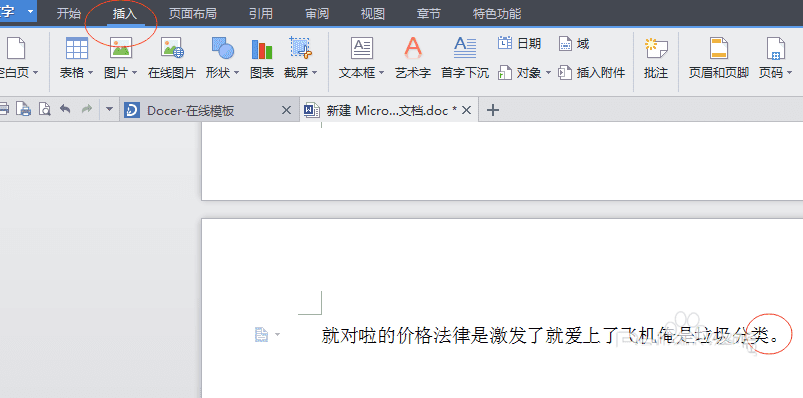
2、选中菜单栏“插入”里面的“交叉应用”,单击它。
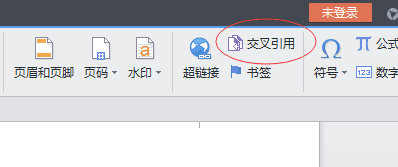
3、跳出如下的的界面,其中的“引用类型”里面有很多种,可以插入编号、图片、公式等等。当然这些编号、图片、公式是参考别人的。引用内容可以是页码,段落编号等等。
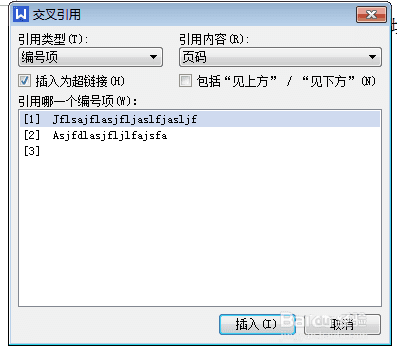
4、这里选中“引用内容”里面的“段落编号”,直插入参考文献的序号,另外其他的选项选中默认值即可。
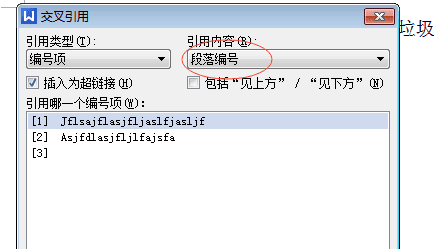
5、在“引用哪一个编号项”,选中任何一个编号项。这里选中第二个,然后点击确认,会立即看到插入的地方包含有序号[2]。

6、由于参考文献的序号一般是在文字的右上方的,所以利用"shift"+"ctrl"+"=",这三个键结合就可以把它放到右上方。
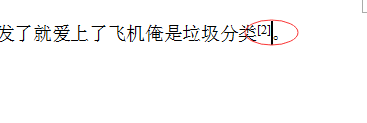
以上就是wps论文中的参考文献添加序号的教程,希望大家喜欢,请继续关注路饭。